
PDF转换器
PDF转换器支持一键图片转PDF在线转换,高效办公。
转换图片格式是日常生活和工作中经常遇到的需求,特别是在需要整合多张图片为一个文件时,转换为PDF格式是一个常见的选择。那么将多张jpg转pdf的方法,你知道有哪些呢?如果不知道应该如何操作,就和本喵一起来看看,批量jpg转pdf应该如何实现吧!
首先,选择合适的转换工具至关重要。有许多在线和本地软件可以帮助用户完成JPG转PDF的任务。其中,一些在线工具提供了简单易用的操作界面,用户只需上传图片并点击转换按钮即可完成转换过程。而本地软件通常具有更丰富的功能和定制选项,用户可以根据自己的需求调整输出设置。
下面是具体的操作方法:
使用专业的PDF转换软件
下载安装pdf转换器,打开PDF文件,选择软件菜单中的“PDF转换”-“文件转PDF”-“图片转PDF”,然后导入需要转换的jpg文件,根据需求设置转换参数,点击“开始转换”按钮即可完成转换过程。

转换过程可能需要一些时间,具体取决于文件的大小和你选择的转换参数。在转换过程中,你可以选择设置页面大小、分辨率、压缩比例等参数,以确保生成的PDF文件符合你的需求。
点击转换按钮完成整个过程。转换速度取决于图片数量和大小,一般来说,较大的图片文件和较多的图片会导致转换过程花费更多时间。完成后,用户可以下载生成的PDF文件,查看效果并进行必要的调整和编辑。
使用在线转换工具
除了专业的PDF转换软件外,还有许多在线转换工具可以将图片转换为PDF。这些工具通常无需安装任何软件,只需上传图片文件即可。
步骤:
在互联网上搜索一个可靠的在线图片转PDF工具(https://www.pdfmao.com/jpg2pdf)。
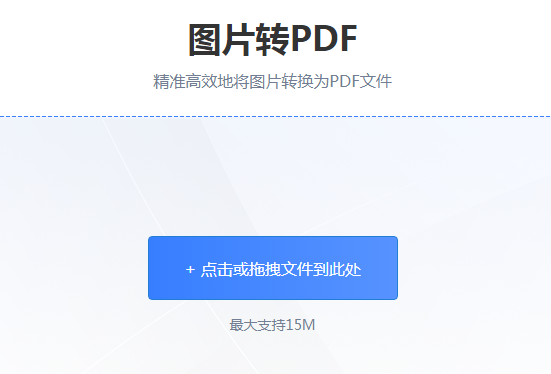
打开所选工具的网页,并选择“图片转PDF”或类似的选项。
点击“选择文件”或类似的按钮,上传之前保存的图片文件。
根据需要调整转换选项(如页面大小、分辨率等),然后点击“开始转换”或类似的按钮。
转换完成后,下载生成的PDF文件到本地计算机。
使用图片编辑软件
一些图像编辑软件,如Adobe Photoshop、GIMP或万能图片编辑器等,也提供了将JPEG图像转换为PDF的功能。用户只需打开软件,导入JPG图像,并进行必要的编辑后,选择保存为PDF文件即可。
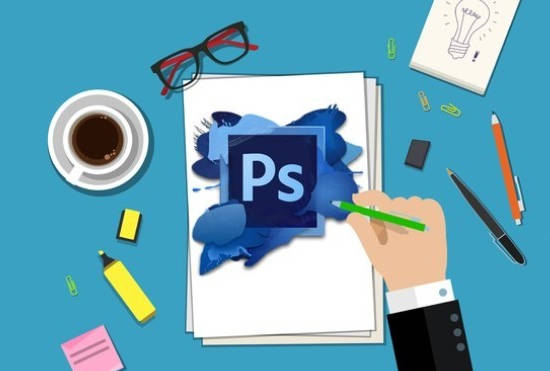
Office套件
若你使用Microsoft Office套件,可使用Word将JPEG转换为PDF。首先,创建一个新的Word文档,将JPEG图像插入其中。接着,选择“文件”>“另存为”,在文件类型中选择PDF格式,即可保存包含JPEG图像的PDF文档。然而,这种方法更适用于简单转换,不太适合大规模批量的jpg转pdf。
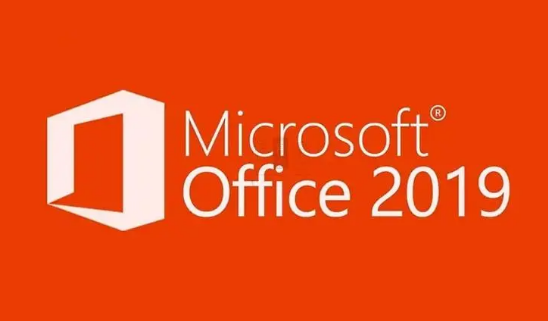
 最新文章
最新文章 相关阅读
相关阅读 最新专题
最新专题Copyright 2020-2025 © 厦门中数华森信息技术有限公司 版权所有 福建省厦门市思明区中厦国际大厦17A 闽ICP备2024077850号-8

提示

每日可免费转换1份15M以下文件,今日您的次数已耗尽,下载桌面端软件即可不限次数、文件大小转换